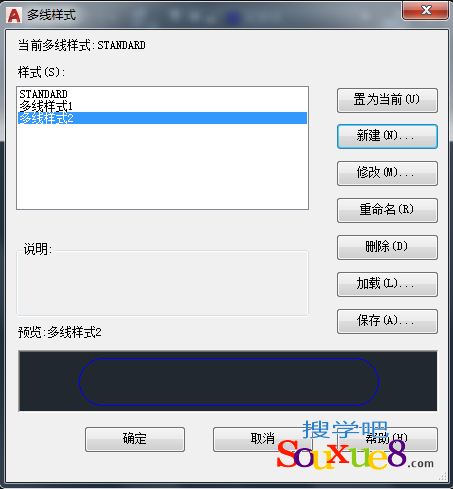本AutoCAD2017中文版实例介绍如何使用“多线样式”、“多线”和“阵列”命令,轻松制作出弹簧机械零件图。
弹簧机械零件图的绘制最终效果如图所示。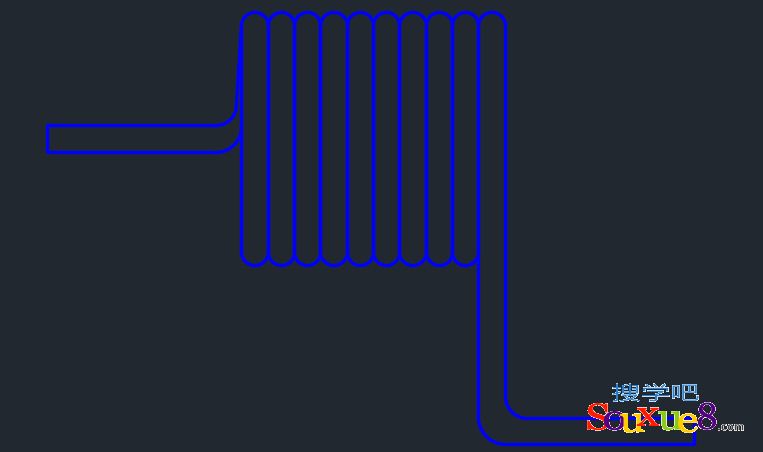
一、设置绘图环境:
1.启动AutoCAD2017中文版,新建一个空白cad文件;单击“图层特性”按钮,在打开的“图层特性管理器”对护框中,单击“新建图层”按钮,创建图层-“轮廓线”图层,并设置该图层的颜色为蓝色,双击“轮廓线”图层,将其置为当前图层,如图所示。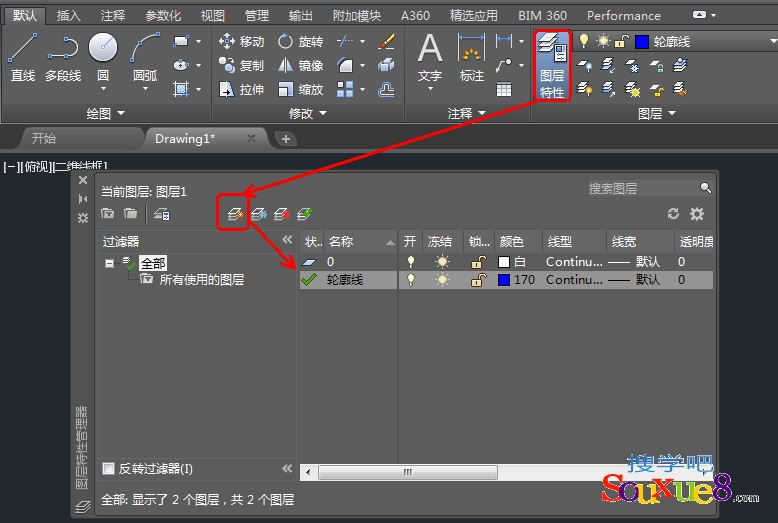
2.设置线宽;在菜单栏选择“格式”-“线宽”命令,弹出“线宽设置”对话框,在“线宽”列表框中选择“0.30毫米”选项,并选中“显示线宽”复选框,然后单击“确定”按钮,完成设置。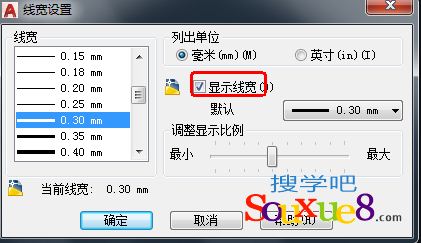
3.AutoCAD2017中文版设置多线样式;在菜单栏选择“格式”-“多线样式”命令,弹出“多线样式”对话框,然后单击“新建”按钮,弹出“创建新的多线样式”对话框,在“新样式名”文本框中输入文字“多线样式1”,如图所示。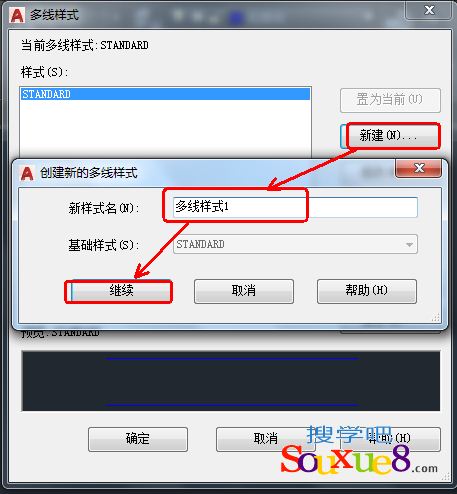
4.单击“继续”按钮,弹出“新建多线样式:多线样式1”对话框,在“封口”选项区中,分别选中“直线”右侧的“起点”和“端点”两个复选框,如图所示。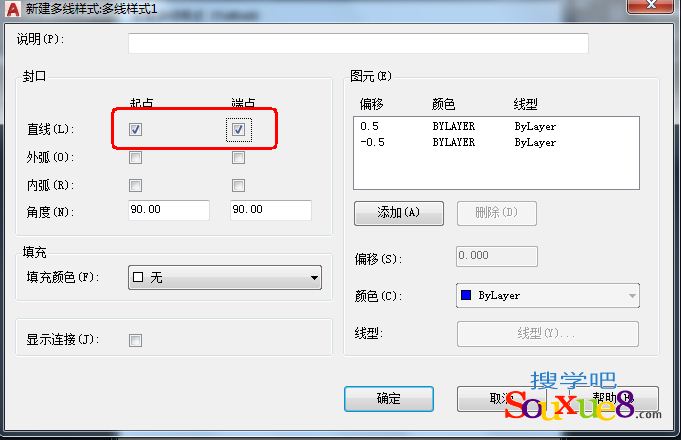
5.单击“确定”按钮,返回“多线样式”对话框,完成新样式“多线样式1”的参数设置,在预览框内可以预览新样式,AutoCAD2017中文版如图所示。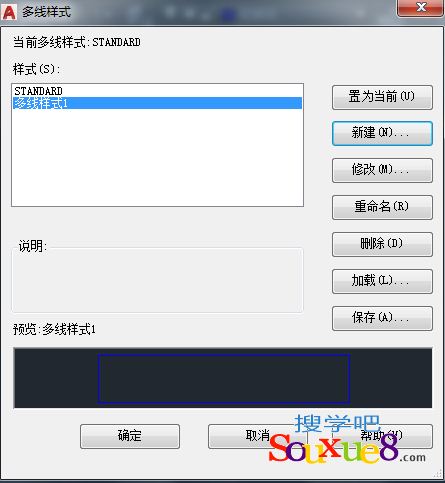
6.继续单击“新建”按钮,创建新样式“对线样式2”,并在其“封口”选项区中分别选中“外弧”右侧的“起点”和“端点”两个复选框,如图所示。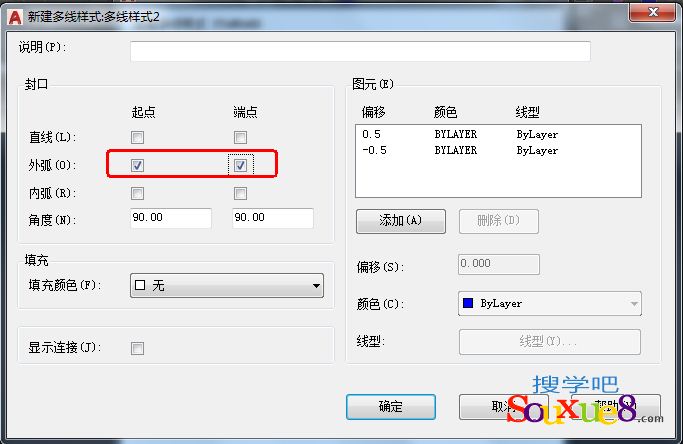
7.单击“确定”按钮,返回“多线样式”对话框,完成“多线样式2”的参数设置,在预览框内可以预览新样式;在“样式”列表框中选择“多线样式2”选项,然后单击“置为当前”按钮,将其设置为当前样式,最后单击“确定”按钮,AutoCAD2017中文版完成多线样式的设置。